发布时间:2025-03-24 12:19:01 访问次数:17
发布人:优洱士电脑维修
Win11如何局域网共享-Windows11局域网共享设置的方法
文件共享成为了日常工作中不可或缺的一部分。特别是对于使用Windows 11系统的用户来说,能够在局域网内高效地共享文件和资源,对于提高工作效率和团队协作具有重要的意义,但对于许多用户来说,初次接触时可能会觉得设置过程有些复杂,那么我们要如何去进行开启和设置呢?下面就来看看吧。
Win11局域网共享的方法
1. 按 Win + S 组合键,或点击任务栏上的搜索图标,在打开的Windows 搜索,顶部搜索框输入控制面板,然后点击打开系统给出的最佳匹配控制面板应用。
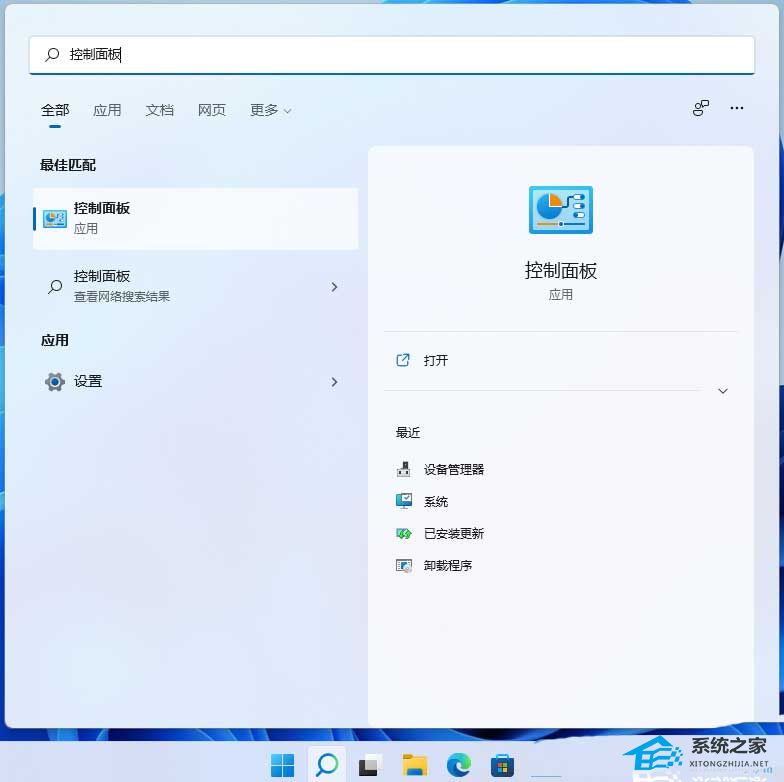
2. 控制面板窗口,类别查看方式下,点击调整计算机的设置下的网络和 Internet。
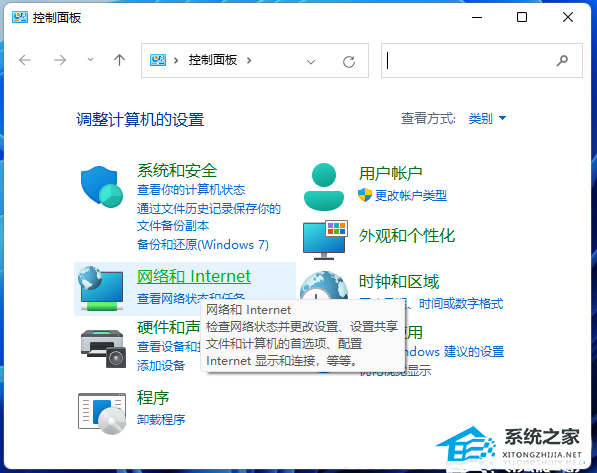
3. 网络和 Internet窗口,点击网络和共享中心。
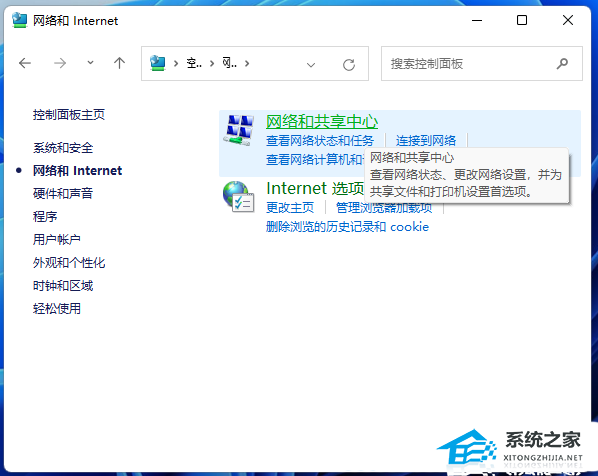
4. 网络和共享中心窗口,左侧边栏,点击更改高级共享设置。
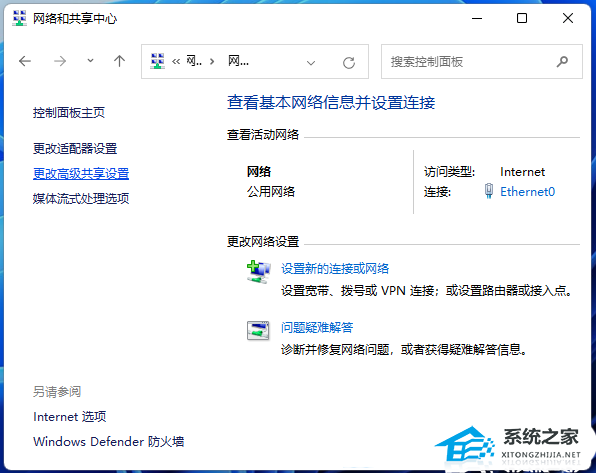
5. 高级共享设置窗口,网络发现选择启用网络发现,文件和打印机共享选择启用文件和打印机共享,然后点击保存更改。
附:启用SMB 1.0/CIFS文件共享支持
1. 按 Win + S 组合键,或点击任务栏上的搜索图标,在打开的Windows 搜索,顶部搜索框输入控制面板,然后点击打开系统给出的最佳匹配控制面板应用。
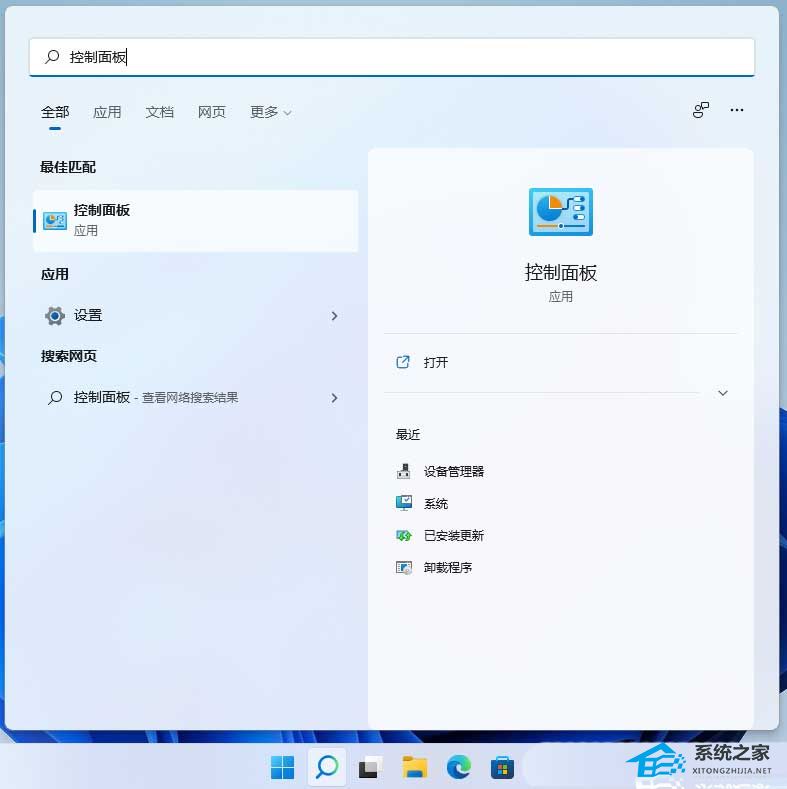
2. 控制面板窗口,类别查看方式下,点击调整计算机的设置下的卸载程序。
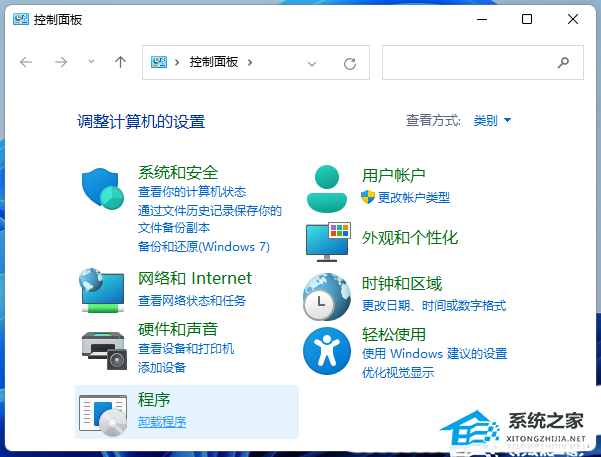
3. 程序和功能窗口,左侧边栏,点击启用或关闭 Windows 功能。
4. Windows 功能,启用或关闭 Windows 功能,若要启用一种功能,请选择其复选框。若要关闭一种功能,请清除其复选框。填充的框表示仅启用该功能的一部分,找到并勾选SMB 1.0/CIFS文件共享支持,这时候我们只需要耐心等待该功能完成安装即可。

 关注我们
关注我们